تداخل آدرس IP هنگام اتصال وای فای. چگونه مشکلات مربوط به تداخل آدرس IP را حل کنیم.
حتما شما کاربران عزیز با چنین شرایطی مواجه شده اید که کامپیوتر به اتصال شما به آن فحش داده است شبکه محلی، با دادن یک پیغام خطا مانند تداخل آدرس IP شناسایی شد. امروز خواهیم فهمید که این به چه معناست و چگونه آن را برطرف کنیم.
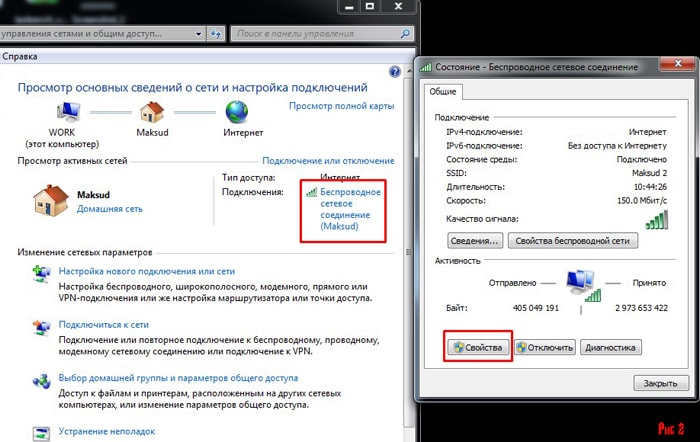
دلیل تضاد آدرس IP بسیار ساده است - هنگام اتصال به روتر شما، رایانه یک IP دریافت می کند که همینطور است در حال حاضرقبلا در سیستم استفاده شده است. این اغلب زمانی اتفاق می افتد که آدرس ها به صورت دستی و مدیر سیستمبه طور تصادفی آدرس های یکسانی را به دو دستگاه اختصاص داده اید، یا رایانه شخصی شما روی آدرسی از یک زیرشبکه متفاوت تنظیم شده است.
بیایید ببینیم چگونه این را بررسی و رفع کنیم.
اول از همه، باید بررسی کنید که کدام محدوده آدرس برای استفاده در تنظیمات روتر اختصاص داده شده است. اگر در تنظیمات پیش فرض روتر هنگام سازماندهی شبکه چیزی تغییر نکرده باشد، می توان IP روتر را در پایین دستگاه خواند.
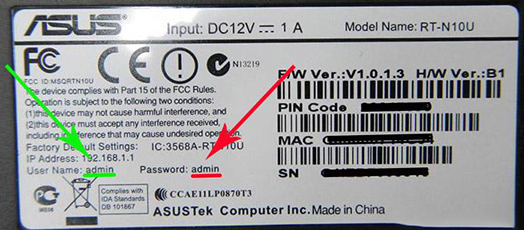
اگر آدرس آن و همچنین ورود و رمز عبور تغییر کرده است، باید آنها را از مدیر سیستم پیدا کنید، وارد پنل مدیریت شوید (اگر کار نکرد، >>در اینجا نحوه بازیابی توضیح داده شده است. آن) و بخش مسئول آدرس خود روتر را پیدا کنید.
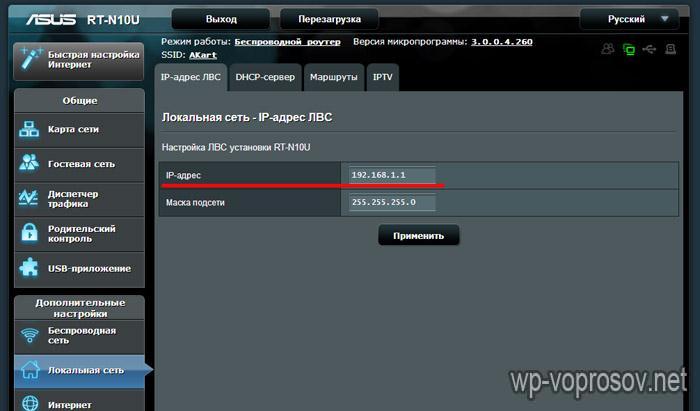
بگذارید الان به شما یادآوری کنم ما در موردبه طور خاص در مورد تخصیص دستی IP زمانی که حالت توزیع خودکار DHCP روتر فعال نیست. در مثال من، روتر دارای آدرس 192.168.1.1 است، به این معنی که آدرس دستگاه های ما باید از 192.168.1.2 تا 192.168.1.254 باشد - نه 192.168.0.2 یا 192.168.1.1، زیرا اولین زیر شبکه ما نیست. و دومی قبلاً برای خود روتر تنظیم شده است.
اکنون که محدوده خود را می دانیم، به تنظیمات پروتکل TCP/IP v.4 در رایانه بروید
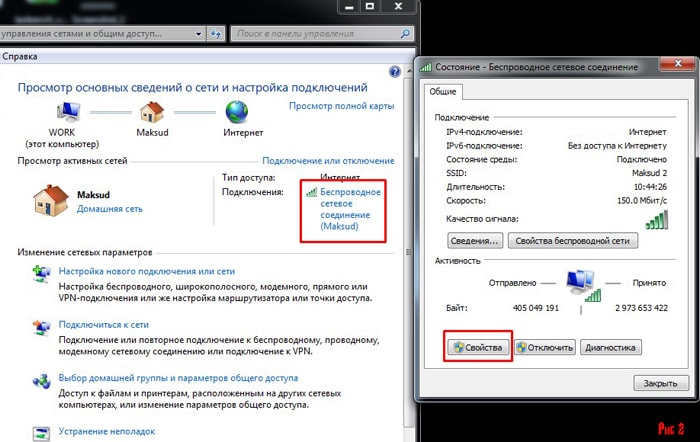
و به آدرس ما نگاه کنید. من اشتباهی را مشخص کردم، از محدوده اشتباه، بنابراین آن را مثلاً روی 192.168.1.55 تنظیم می کنم. اگر همه چیز برای شما درست است، آدرس در همان محدوده است و با روتر یکسان نیست، اما تضاد آدرسهای IP در شبکه باقی میماند، در این صورت به رایانهای قبلاً آدرس شما اختصاص داده شده است. فقط باید اعداد را در آخرین پنجره تغییر دهید.
همچنین فراموش نکنید که gateway و IP سرور DNS خود روتر را در ستون وارد کنید که در تصویر بالا انجام نشده است.
وقتی سرور DHCP فعال می شود تداخل داشته باشد
وضعیت دیگر زمانی است که روتر IP را به طور خودکار توزیع می کند، یعنی زمانی که شما به شبکه متصل می شوید، هر بار که کامپیوتر یک IP جدید از یک محدوده مشخص دریافت می کند. خود روتر در 99٪ مواقع نمی تواند اشتباه کند، اما موقعیتی وجود دارد که شما به صورت دستی یک آدرس را در برخی از رایانه ها تنظیم می کنید (این اتفاق می افتد که این امر ضروری است، به عنوان مثال، هنگام سازماندهی نظارت تصویری یا توزیع تورنت)، اما فراموش کرده اید که حالت تخصیص آدرس دستی را فعال کنید یا IP استاتیک آن را در تنظیمات روتر ثبت کنید.
دوباره به پنل مدیریت روتر می رویم و به دنبال قسمت مسئول سرور DHCP می گردیم.
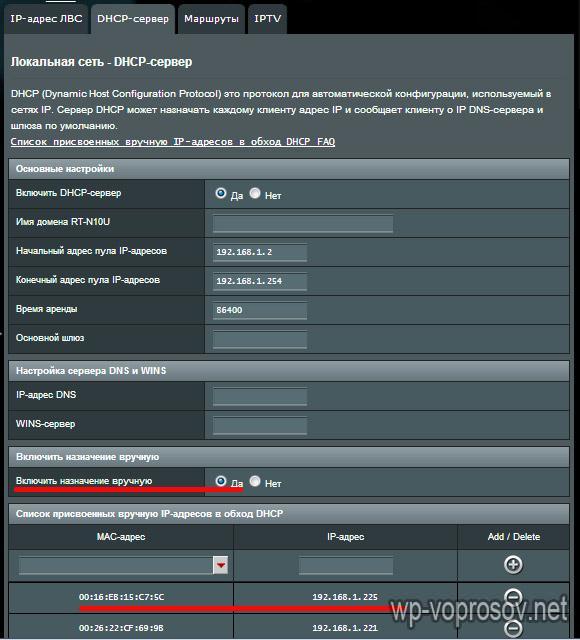
ابتدا حالت دستی را فعال می کنیم.
در مرحله دوم، کامپیوتر مورد نیاز خود را از لیست کشویی با آدرس ID یا MAC آن انتخاب می کنیم و IP بدون تغییر آن را ثبت می کنیم که مطابق تصویر بالا در تنظیمات پروتکل اینترنت TCP/IP نیز ثبت می کنیم.
آدرس IP با سیستم دیگری تداخل دارد
یکی دیگر از شرایط کمتر رایج، اما رایج، زمانی است که IP رایانه با سیستم دیگری، یعنی یک شبکه محلی، در تضاد است. به عنوان مثال، این اتفاق زمانی رخ می دهد که 2 کارت شبکه روی رایانه نصب می شود که یکی از آنها با شبکه محلی و اینترنت کار می کند و دیگری با صندوق. در این حالت، این اتفاق می افتد که یا رایانه صندوق را نمی بیند، یا نمی تواند به اینترنت دسترسی داشته باشد، و همه به این دلیل است که هر دوی این شبکه های محلی مستقل در یک زیر شبکه کار می کنند، یعنی هر دو. کارت های شبکهآی پی ها شبیه 192.168 هستند. 1. xxx برای رفع این مشکل، یک شبکه را به همان شکلی که هست رها کنید و دیگری را روی مقدار دیگری مانند 192.168 تنظیم کنید. 0. xxx ساده ترین راه برای انجام این کار در تنظیمات روتر است.
برای این کار به قسمت با آی پی آن رفته و آن را به 192.168.0.1 تغییر دهید و ذخیره و ریستارت کنید.
تداخل آدرس IP هنگام اتصال به اینترنت
در نهایت، آخرین مورد زمانی است که شما هیچ شبکه محلی خانگی یا اداری ندارید، کامپیوتر مستقیماً به اینترنت متصل است، اما باز هم خطایی وجود دارد و نمی توانید به آن وصل شوید.
اگر خط اختصاصی با IP استاتیک دارید، نمی توانید خودتان مشکل را حل کنید - مشکل در تنظیمات ارائه دهنده است که باید برای کمک به شما مراجعه کند. اگر پویا باشد، که در بیشتر موارد اتفاق می افتد، 2 گزینه وجود دارد که می تواند کمک کند.
1. برای مثال با خاموش کردن اتصال شبکه و روشن کردن مجدد آن، دوباره به اینترنت متصل شوید.
برای انجام این کار، به "شروع - کنترل پنل - شبکه و اینترنت - مرکز شبکه و اشتراک گذاری - تغییر تنظیمات آداپتور" بروید. اتصالی که به اینترنت متصل است را پیدا می کنیم، روی آن کلیک کنید کلیک راست کنیدماوس را انتخاب کرده و disable را انتخاب کنید. سپس به همان روش دوباره آن را فعال می کنیم.
2. برو به خط فرمانویندوز. در XP به این صورت نامیده می شود: به منوی "شروع" بروید و در قسمت "Run" دستور "cmd" را بنویسید. در هفت، به "شروع - همه برنامه ها - لوازم جانبی - خط فرمان" بروید

و یک دستور در آن بنویسید که اتصال را به روز می کند: "ipconfig /renew"
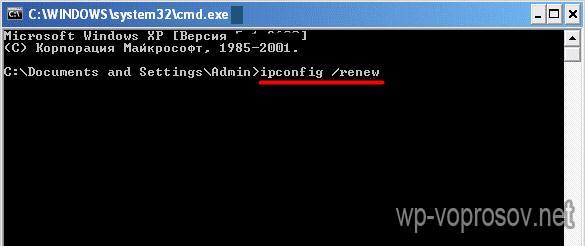
این نشریه راه حل چنین مشکلی مانند تضاد آدرس IP با سیستم دیگر را بررسی می کند. چرا چنین مشکلاتی رخ می دهد و چگونه با آنها برخورد کنیم؟ اول از همه، شما باید چنین مواردی را با آرامش انجام دهید، زیرا هیچ خطری در پیام وجود ندارد که تداخل آدرس IP ویندوز برای شما شناسایی شده است. سیستم عاملو کامپیوتر حمل نمی کند.
یک پدیده مشابه در موارد خاص رخ می دهد. به عنوان مثال، اگر شبکه محلی شما از آدرس های ثابت استفاده کند، تداخل آدرس های IP ممکن است. در این صورت ممکن است آدرس IP شما توسط کاربر دیگری (کارمند) گرفته شود. یک وضعیت معمولی ممکن است موارد زیر باشد: شخصی لپ تاپ خود را از خانه می آورد یا یک به روز رسانی وجود دارد و "ماشین های" جدیدی اضافه می شود. این وضعیت ممکن است منجر شود که آدرس IP که قبلاً متعلق به شما بود به یکی از رایانه های جدید اختصاص داده شود.
حدس زدن اینکه در آینده چه اتفاقی خواهد افتاد دشوار نیست. یک تداخل آدرس IP رخ می دهد و یک پیام مربوطه از ویندوز ظاهر می شود. از این گذشته ، چنین آدرس هایی باید کاملاً منحصر به فرد باشند و آنالوگ ها غیرقابل قبول هستند. پیام سیستم عامل معمولاً با ظاهر شدن نماد اتصال شبکه مربوطه در سینی همراه است. همانطور که در بالا ذکر شد، این اتفاق نباید باعث نگرانی شود و خود مشکل به راحتی قابل اصلاح است.
البته باید آدرس IP خود را تغییر دهید. به طور طبیعی، شما باید قوانین خاصی را برای استفاده از شبکه های محلی در نظر بگیرید. به ویژه، باید سعی کنید از گرفتن آدرس شخص دیگری اجتناب کنید، که باعث تضاد آدرس IP دیگر و پیام سیستم عامل جدید می شود. ما حل مشکل سیستم عامل را در نظر خواهیم گرفت ویندوز ویستا، اما زمانی که تنظیم شود کامپیوتر شخصیدر ویندوز XP، روند رفع مشکل مشابه است.
برای شروع، باید روی آن کلیک کنید و سپس به تب مربوطه بروید. اگر بالاخره در مورد ویندوز XP صحبت می کنیم، باید نماد مناسب را انتخاب کرده و به "Properties" بروید. اقدامات بعدی مانند ویندوز ویستا انجام می شود. "مرکز شبکه و اشتراک گذاری" را پیدا کنید دسترسی مشترک" و آن را اجرا کنید. با این کار پنجره مربوطه حاوی اطلاعات در باز می شود این ارتباط.
در تئوری، مشخص خواهد شد که همه چیز با آن خوب است و نظم خوبی دارد. اتصال به اینترنت وجود ندارد. برای حل تداخل آدرس IP، باید به مورد بعدی بروید - "مشاهده وضعیت". با توجه به کتیبه "اتصال IPv-4"، متوجه خواهید شد که "محلی" در مقابل آن نشان داده شده است. این مشکل است و پس از رفع آن، این خط وضعیت متفاوتی را نشان می دهد - "اینترنت".
به "Properties" بروید و "Internet Protocol Version 4 (TCP/IPv4)" را انتخاب کنید. این نسخه از (4) است که امروزه بیشتر مورد استفاده قرار می گیرد. دوباره به "Properties" بروید و به پنجره بعدی که باز می شود بروید. در آن می توانید تنظیمات فعلی رایانه شخصی خود را مشاهده کنید. اینجاست که باید تنظیمات IP خود را با پیروی از برخی قوانین تغییر دهید:
- محدودیت هایی برای فضای IP وجود دارد. شما نمی توانید از آدرس های تعیین شده برای چنین آدرس هایی فراتر بروید.
- آدرسی که انتخاب می کنید باید برای این شبکه محلی منحصر به فرد باشد.
در اصل، دستیابی به منحصر به فرد بودن کار دشواری نیست، در غیر این صورت پیغام تشخیص تداخل آدرس IP ویندوز بارها و بارها ظاهر می شود. این بدان معناست که شما باید آدرس خود را تغییر دهید تا زمانی که مشکل به طور کامل برطرف شود.
اگر همه این دستکاری ها برای کاربر رایانه شخصی پیچیده به نظر می رسد، راه حل دیگری برای مشکل وجود دارد. شما فقط باید یک درخواست برای پشتیبانی فنی برای شبکه محلی خود ایجاد کنید. مشکلی که با آن مواجه شده اید را شرح دهید و منتظر پاسخ باشید. در این صورت مشکل توسط متخصص مربوطه حل خواهد شد.
آدرس IP - منحصر به فرد شماره دیجیتال، برای شناسایی رایانه در شبکه استفاده می شود. آدرس یک رکورد چهار است اعداد اعشاریمقداری از 0 تا 255 که با نقطه جدا شده است.
در موردی که برای دو دستگاه یک شناسه صادر شده باشد، درگیری رخ می دهد و یکی از سیستم ها بدون دسترسی به شبکه باقی می ماند. برای رفع تضاد، باید به صورت دستی یک آدرس منحصر به فرد برای هر رایانه مشخص کنید.
پیمایش سریع در مقاله
آدرس IP محلی
اگر هنگامی که رایانه دیگری به شبکه محلی متصل می شود، پیام تضاد ظاهر می شود، به این معنی است که آدرس IP یکسانی دارد. برای رفع تضاد آدرس IP با سیستم دیگری در شبکه، باید:
- در هر دو کامپیوتر، منوی Start را باز کنید.
- به پنجره "کنترل پنل" بروید؛
- "مرکز شبکه و اشتراک گذاری" را باز کنید؛
- روی پیوند "تغییر تنظیمات آداپتور" در سمت چپ صفحه کلیک کنید.
- بر روی اتصال شبکه محلی فعلی کلیک راست کنید.
- "Properties" را انتخاب کنید؛
- با دکمه سمت چپ ماوس روی "پروتکل اینترنت نسخه 4" دوبار کلیک کنید.
- گزینه “Use the following IP address” را فعال کرده و با وارد کردن مقدار 192.168.0.X، قسمت “IP address” را پر کنید، که در آن “X” یک عدد منحصر به فرد برای هر کامپیوتر است.
آدرس IP جهانی
اگر پیامی در مورد تداخل آدرس ظاهر شود اتصال مستقیمبه اینترنت، زمانی که شبکه محلی اصلا استفاده نمی شود، باید با ارائه دهنده خود تماس بگیرید تا مشکل را حل کنید. برای انجام این کار شما نیاز دارید:
- خدمات تماس بگیرید پشتیبانی فنیارائه دهنده؛
- با تأکید بر اینکه از شبکه محلی استفاده نمی شود و رایانه مستقیماً به اینترنت متصل است، مشکل را برای متخصص توضیح دهید.
- بخواهید بررسی کنید که آیا همان آدرس IP به دلیل یک خطای سخت افزاری برای شخص دیگری صادر شده است یا خیر.
- درخواست تولید کنید اتصال از راه دوربرای بررسی پارامترهای اتصال
اگر هیچ مشکلی در طول فرآیند شناسایی نشد و کارمند پشتیبانی فنی اطمینان داد که هیچ مشکلی در تجهیزات شناسایی نشده است، باید یک متخصص را به خانه خود دعوت کنید تا با استفاده از رایانه دیگری، سرویس دهی اتصال را بررسی کند.
این مقاله را به اشتراک بگذاریدبا دوستان در شبکه های اجتماعی شبکه ها:تقریباً هر کاربر اینترنت خانگیدیر یا زود، با مشکلات و خطاهایی مواجه می شوید که شما را از کار عادی با رایانه شخصی خود باز می دارد. این امر به ویژه برای اتصالات اینترنتی و شبکه های محلی صادق است. چنین خطاهایی عمدتاً با عنوان "تداخل آدرس IP شناسایی شد" ظاهر می شوند. این مقاله به سوالاتی در مورد چرایی بروز این مشکل و نحوه رفع آن پاسخ خواهد داد.
تضاد آدرس IP: حل مشکل
منبع اصلی این مشکل، به عنوان یک قاعده، این است که رایانه شما، هنگام اتصال به اینترنت از طریق روتر، سعی می کند روی یک آدرس IP که قبلاً در زمان اتصال استفاده شده است و در شبکه محلی شما استفاده می شود، کار کند.
دلایل مشکل
دلیل خطای "تداخل آدرس IP" ممکن است این باشد که تنظیمات رایانه به درستی تنظیم نشده است (پارامترهای IP از یک زیرشبکه متفاوت استفاده می شود، ارائه دهنده شما به طور دستی همان پارامتر را برای دو رایانه به اشتباه وارد کرده است). اما همه اینها به راحتی قابل شناسایی و سپس رفع مشکل است. ابتدا باید در تنظیمات دستگاه متوجه شوید که از محدوده آدرسی که به همه کاربران در شبکه محلی اختصاص داده شده است استفاده می کنید. برای بدست آوردن پارامترها روتر نصب شدهبرای ورود باید لاگین مدیر و رمز عبور را بدانید. معمولاً مدیر شبکه چنین داده هایی را در اختیار دارد، اما به شرطی که فرم های استاندارد به دلایل امنیتی جایگزین شده باشند. اگر مقادیر پیش فرض تنظیم شده باشد، آدرس دستگاه را می توان در دستورالعمل های روتر یافت (در واقع، تقریباً در همه مدل ها یکسان است).
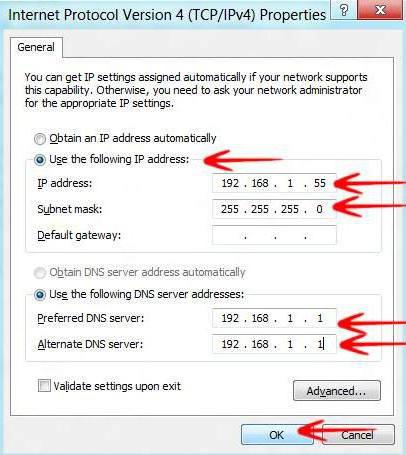 در مرحله بعد باید با استفاده از رمز عبور و لاگینی که یاد گرفتیم وارد منوی تنظیمات روتر شویم و در منو قسمتی را انتخاب کنیم که آدرس کار روتر در آن مشخص شده است. مهم است که تنظیمات به صورت دستی وارد شوند و عملکردها غیرفعال شوند تنظیمات خودکار"IP - سرویس DHCP". به عنوان مثال، اعداد استاندارد برای یک روتر معمولی داده می شود، یعنی 192.168.1.1 یا استاندارد برای مدل های tp-link 192.168.0.2، که از آنها معلوم می شود که مقدار پارامترهای ما باید در اعدادی از 192.158.1.2 تا سه باشد. اعداد رقمی آخرین رقم سپس تضاد آدرس IP با سیستم دیگری غیرممکن خواهد بود. اما این مقادیر به هیچ وجه نباید با مقادیر روتر منطبق باشد، زیرا در این صورت مشکلات آدرس IP با سیستم دیگری ایجاد می شود. پس از اتمام کار و بازنویسی آدرس IP، باید به تنظیمات اتصال شبکه رفته و در تنظیمات شبکه گزینه TCP/IP v4 را انتخاب کنید. در آنجا می توانید آدرس واقعی مورد نیاز رایانه شما برای اتصال به اینترنت را مشاهده کنید. اگر نادرست است، باید آن را به مقدار موجود تغییر دهید (مثلاً به 192.168.1.40).
در مرحله بعد باید با استفاده از رمز عبور و لاگینی که یاد گرفتیم وارد منوی تنظیمات روتر شویم و در منو قسمتی را انتخاب کنیم که آدرس کار روتر در آن مشخص شده است. مهم است که تنظیمات به صورت دستی وارد شوند و عملکردها غیرفعال شوند تنظیمات خودکار"IP - سرویس DHCP". به عنوان مثال، اعداد استاندارد برای یک روتر معمولی داده می شود، یعنی 192.168.1.1 یا استاندارد برای مدل های tp-link 192.168.0.2، که از آنها معلوم می شود که مقدار پارامترهای ما باید در اعدادی از 192.158.1.2 تا سه باشد. اعداد رقمی آخرین رقم سپس تضاد آدرس IP با سیستم دیگری غیرممکن خواهد بود. اما این مقادیر به هیچ وجه نباید با مقادیر روتر منطبق باشد، زیرا در این صورت مشکلات آدرس IP با سیستم دیگری ایجاد می شود. پس از اتمام کار و بازنویسی آدرس IP، باید به تنظیمات اتصال شبکه رفته و در تنظیمات شبکه گزینه TCP/IP v4 را انتخاب کنید. در آنجا می توانید آدرس واقعی مورد نیاز رایانه شما برای اتصال به اینترنت را مشاهده کنید. اگر نادرست است، باید آن را به مقدار موجود تغییر دهید (مثلاً به 192.168.1.40).
چگونه از درگیری های روتر داخلی که به وجود آمده است خلاص شویم
مشکلات رایج به نام "تداخل آدرس IP":
- آدرس IP مشخص شده در تنظیمات اتصال روتر نادرست است. اغلب هنگام وارد کردن دادههای راهاندازی خودتان اتفاق میافتد.
- آدرس اتصال IP یا تنظیمات MACبه اشتباه مشخص شده است یا به اشتباه به کاربر دیگری از ارائه دهنده متصل شده است.
- عملکرد پیکربندی خودکار آدرس IP در تنظیمات کارت شبکه غیرفعال است.
تغییر تنظیمات شبکه
برای اینکه بتوانید نحوه پیکربندی اتصال شما به IP - آماری یا به احتمال زیاد پویا را بدانید، باید به تنظیمات شبکه بروید. برای انجام این کار، دستورالعمل های زیر را دنبال کنید:

اینجاست که می توانید بفهمید که چگونه درگیری شناسایی شده است آدرس های IP ویندوزبر روی کامپیوتر شما و نحوه اتصال کامپیوتر شما به شبکه. روش اتصال بررسی می شود. اگر با استفاده از اینترنت به اینترنت متصل هستید اتصال پویا، سپس اقدامات زیر می تواند به خلاص شدن از شر مشکل کمک کند:
- خط فرمان را با ترکیب فعال می کنیم کلیدهای برد+ ر.
- در خط دستور ipconfig را می نویسیم.
- پارامتر آدرس IP را پیدا کنید. اگر پارامتر نادرستی، یعنی 169... مشخص شده باشد، شبکه اتصال به صورت دستی پیکربندی می شود. برای تنظیمات صحیحشبکه، با ارائه دهنده خدمات اینترنت خود تماس بگیرید.
گاهی اوقات، هنگام اتصال به اینترنت، یک رایانه ویندوزی خطایی را با پیام سیستمی "An IP address is been detected" نمایش می دهد. این بدان معناست که قبلاً یک رایانه در شبکه محلی شما وجود دارد یا دستگاه تلفن همراه، که از همان رایانه شما استفاده می کند.
تداخل آدرس IP ویندوز شناسایی شده است، چه کاری باید انجام دهم؟
برای حل مشکل تداخل آدرس IP، روی نماد شبکه در گوشه سمت راست پایین دسکتاپ کلیک کنید و تب "Network and Sharing Center" را انتخاب کنید.
پنجره ای باز می شود که در آن باید بر روی اتصال اینترنت خود کلیک کرده و تب خواص را انتخاب کنید.
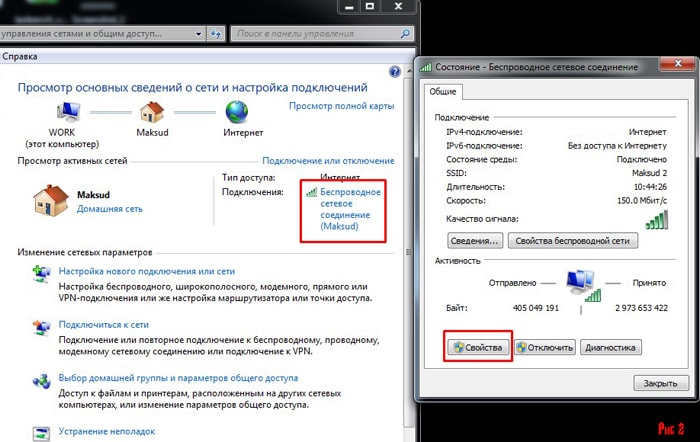
در پنجره بعدی، در لیست باز شده اسکرول کنید، تب “Internet Protocol Version 4” را پیدا کنید و به این بخش بروید.
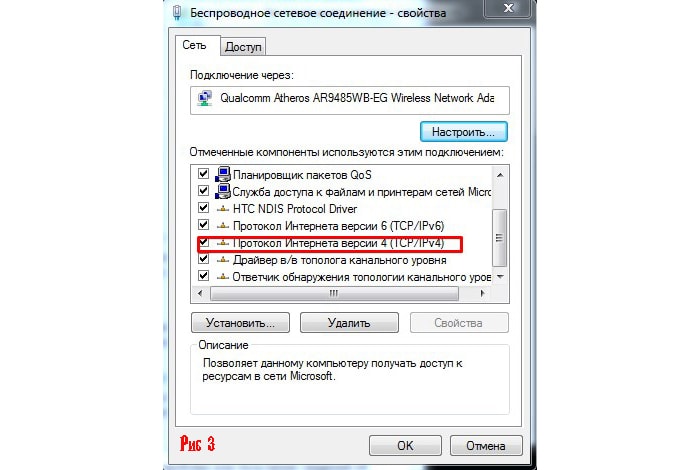
در نهایت آخرین پنجره باز می شود که شامل تنظیمات آدرس IP برای اتصال شما می باشد.
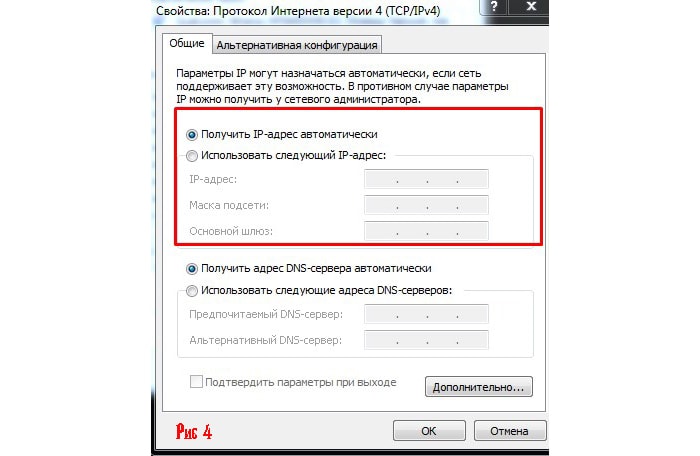
نیاز به دانستن:خیلی به ترکیب شبکه محلی شما بستگی دارد (به عبارت دیگر، تعداد دستگاه هایی که به آن متصل هستند). بیایید فرض کنیم که شما 4 کامپیوتر دارید - پس باید آدرس IP ثابت خود را در هر یک از آنها ثبت کنید تا هیچ تضاد آدرسی وجود نداشته باشد. همانطور که می دانید، آنها توسط روتر یا مودم شما تنظیم می شوند و به طور معمول با آدرس های 192.168.1.1 یا 192.168.0.1 شروع می شوند. بر این اساس باید برای هر کامپیوتر یک آدرس IP سریال تنظیم کنید.
پس بیایید به تنظیمات خود برگردیم:
برگه «استفاده از آدرس IP زیر» را بررسی کنید.
آدرس کامپیوتر خود را در پنجره اول وارد کنید (فرض کنیم 192.168.1.100)، سپس در پنجره دوم (در مورد ما 255.255.255.0 است) و در پنجره سوم آدرس روتر یا مودم خود را وارد کنید (192.168.1.1). سپس دکمه "OK" را فشار دهید "
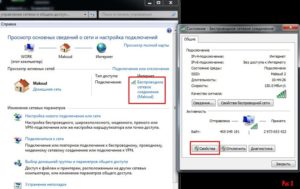
بنابراین، یک آدرس IP ثابت در هر رایانه در شبکه محلی خود ثبت کنید، و مشکل تداخل آدرس IP حل خواهد شد.
چگونه تداخل آدرس IP را در ویندوز 7 برطرف کنیم؟
اما اگر نمی دانید دستگاه شما متعلق به کدام شبکه محلی است (یا بهتر است بگوییم، مجموعه آدرس های IP که در رایانه های شما توزیع می شود برای شما ناشناخته است، چه کاری باید انجام دهید).
برای حل این مشکل، به منوی Start بروید، دستور باز کردن ترمینال "CMD" را در نوار جستجو وارد کنید و "Enter" را فشار دهید.
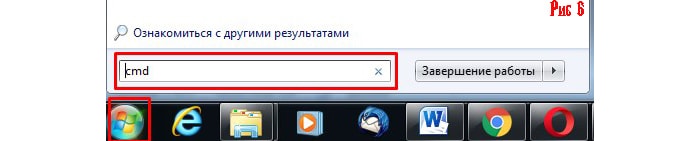
یک کنسول باز می شود که در آن باید دستور "Ipconfig" را وارد کنید و دوباره کلید enter را فشار دهید.
لیستی از آدرسهای کامپیوتر و مودم شما نمایش داده میشود که برای رفع تضاد آدرس بعداً باید آنها را به خاطر بسپارید.
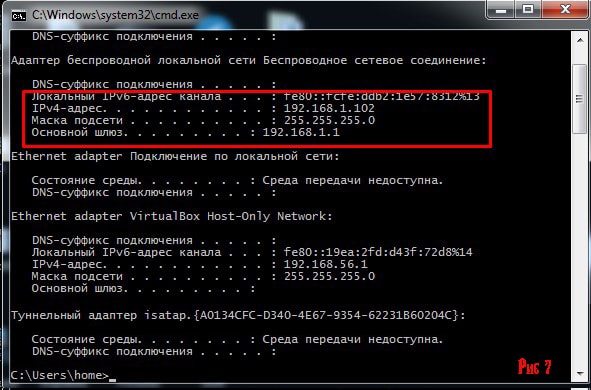
توصیه:سعی کنید یک آدرس IP ثابت را با اضافه کردن عدد صد به آدرس IP اصلی روتر خود ثبت کنید (به عنوان مثال، آدرس شما 192.168.1.1 است، بر این اساس، باید شروع به ثبت آدرس IP از آدرس 192.1681.101 کنید) - این کار باعث می شود به شما کمک می کند تا از درگیری با آدرس دستگاه های تلفن همراه جلوگیری کنید.









